RMVB er en variabel bitrate-utvidelse av RealMedia multimedia containerformat utviklet av RealNetworks. I motsetning til den mer vanlige RealMedia-beholderen, som inneholder streamingmedier kodet med en konstant bitrate, brukes RMVB vanligvis for multimediainnhold lagret lokalt. Filer som bruker dette formatet har filtypen ".rmvb". RMVB-filer er ekstremt populære for distribusjon av asiatisk innhold, spesielt kinesiske TV-episoder og filmer. Av denne grunn har de blitt merkbar til stede (men ikke helt populære, delvis på grunn av deres inkompatibilitet med andre mediaspillere) på fildelingsplattformer som BitTorrent, eDonkey og Gnutella.
AnyMP4 Blu-ray Player er også den beste RMVB Player-programvaren, som kan hjelpe deg med å spille av enhver RMVB-video på bredskjermen og holde original høy videokvalitet. Du kan enkelt se den livlige Blu-ray-filmen med høy oppløsning og 1080p HD-video og til og med alle mediefiler bortsett fra RMVB-videoen. Hvordan spille RMVB-video med den allsidige RMVB Player-programvaren? Denne guiden vil hjelpe deg å spille av videoen med denne programvaren.
Først av alt, bør du laste ned AnyMP4 RMVB Player-programvare, og deretter installere den på datamaskinen din.
Sikker nedlasting
Sikker nedlasting
Etter å ha installert AnyMP4 RMVB Player-programvare, kan du starte den og åpne hovedgrensesnittet. Her er hovedgrensesnittet til programmet når du åpner det.

Klikk "Åpne fil" -knappen og velg din lokale RMVB-fil for å legge RMVB-videoen til programmet, som kan gjenkjenne RMVB-videoen som skal spilles automatisk.
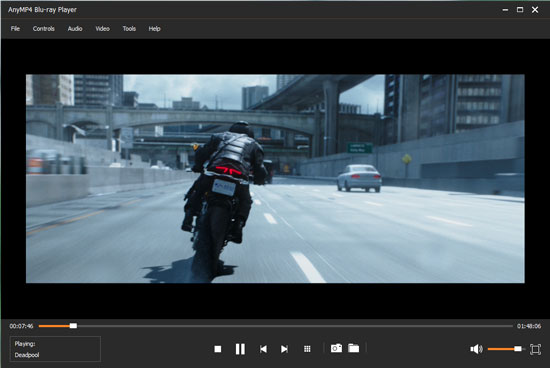
Når du ser på favorittvideobildet, kan du klikke på "Stillbilde" -knappen for å ta et bilde fra filmen. Klikk på Åpne stillbilde-mappe for å finne det tatt bildet. Du kan velge stillbildeformat og stillbilde-mappen i "Innstillinger" -vinduet. Og du kan også velge bildeformat som JPEG, PNG, BMP.

Klikk på "Video" kolonneliste øverst til venstre i hovedgrensesnittet, her kan du endre videosporet og deinterlace-typen. Det er fem typer størrelse å velge, inkludert fullskjermstørrelse, halv størrelse, normal størrelse, dobbel størrelse og passe til skjermstørrelse. Du kan velge en skjermstørrelse i henhold til deg selv.
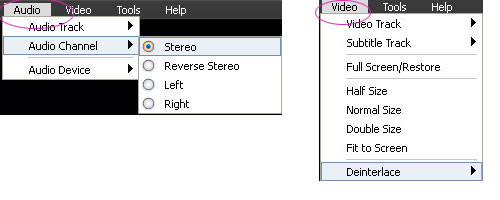
Hvis du vil velge den neste mediefilen du vil se, kan du klikke på "Stopp" -knappen for å komme tilbake hovedgrensesnittet for å åpne den neste.